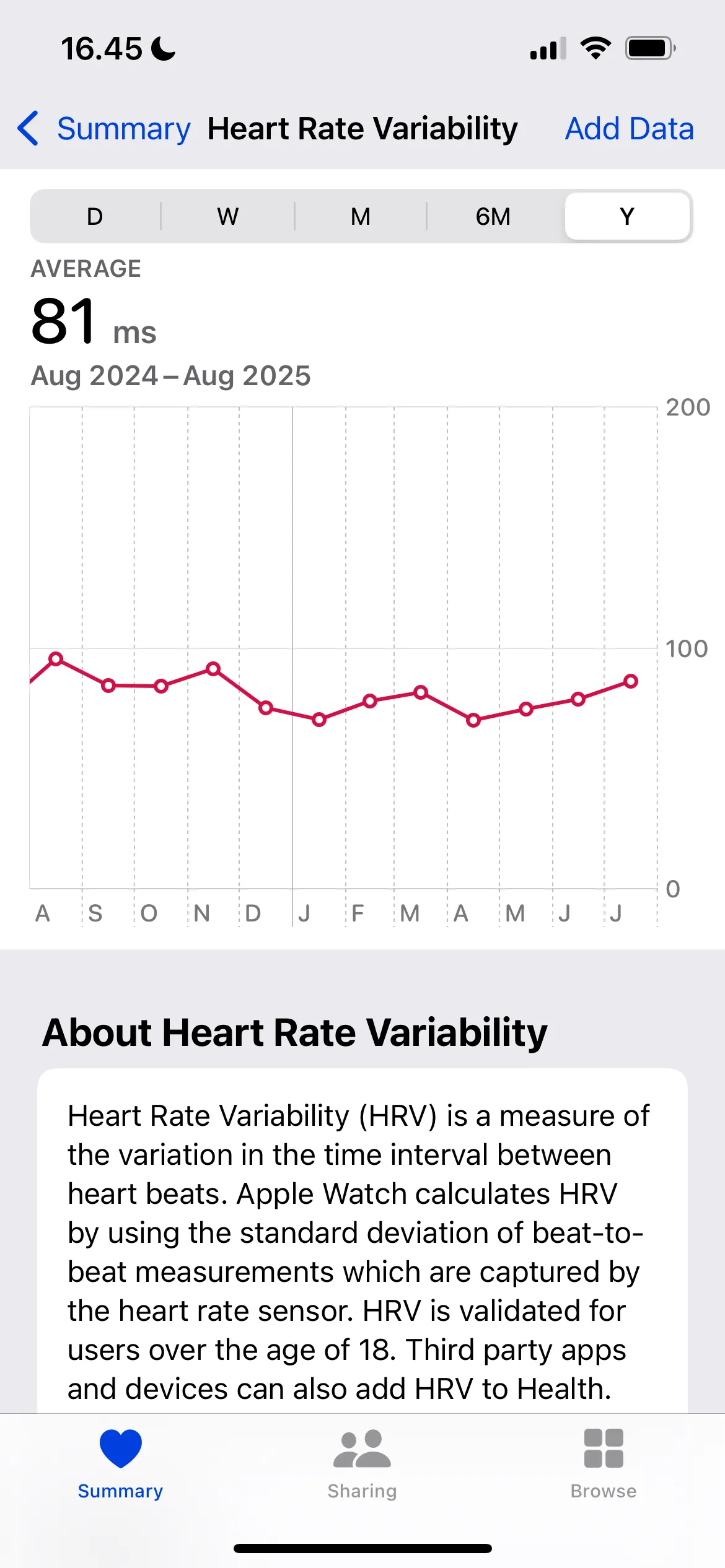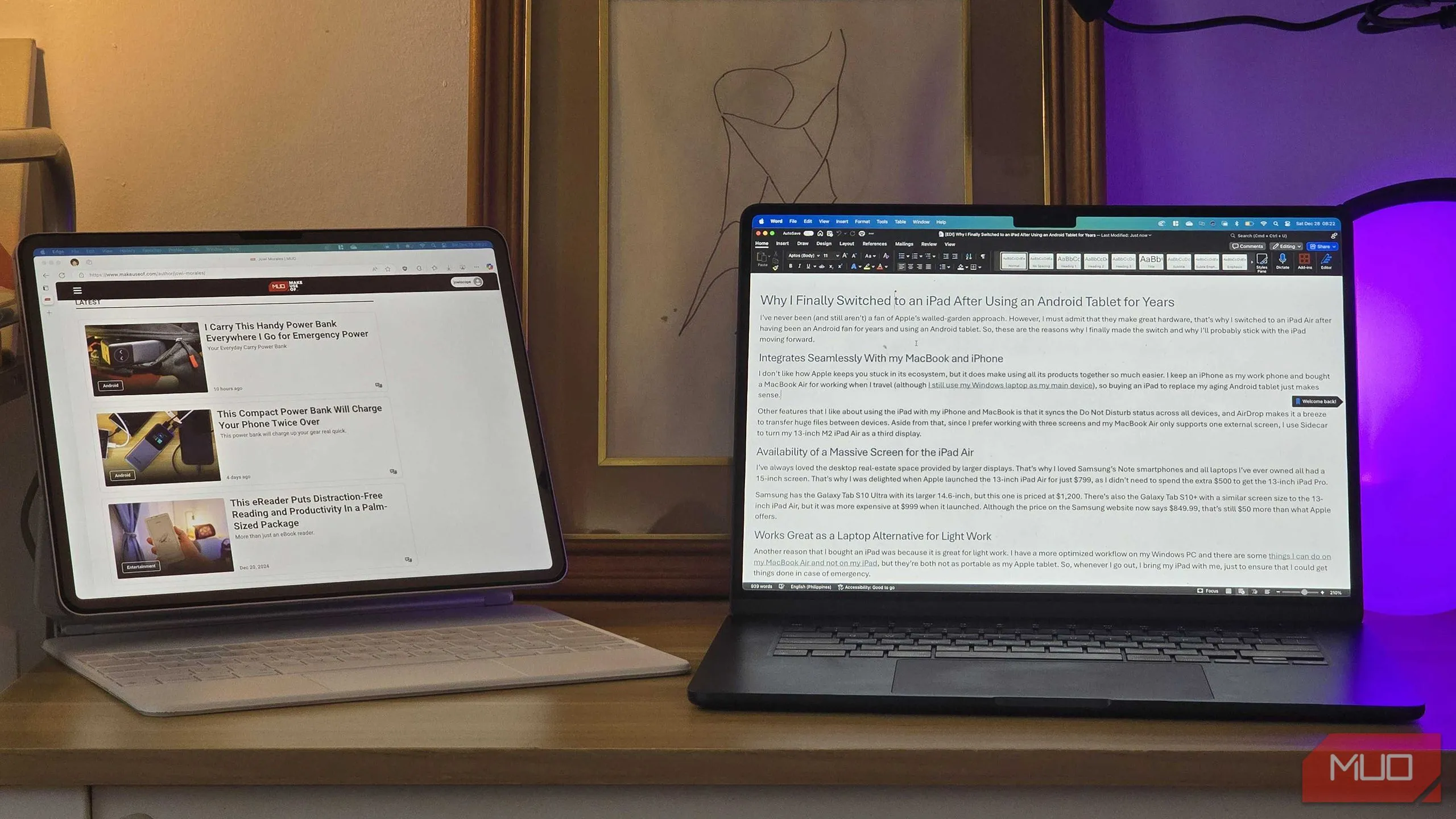Khi sở hữu một chiếc iPhone mới, việc thiết lập nền tảng vững chắc với những ứng dụng tuyệt vời là điều vô cùng quan trọng. iPhone là một “tấm bảng trống” chờ đợi bạn định hình trải nghiệm sử dụng cá nhân, và các ứng dụng chính là những công cụ giúp bạn làm điều đó. Chúng không chỉ biến chiếc điện thoại của bạn trở nên hữu ích hơn ngay từ những phút đầu tiên mà còn nâng cao hiệu quả làm việc, bảo mật thông tin và mang lại những giây phút giải trí thoải mái.
Bài viết này sẽ giới thiệu đến bạn 9 ứng dụng thiết yếu, được lựa chọn kỹ càng để đáp ứng các nhu cầu về bảo mật, năng suất, du lịch và giải trí. Dù bạn là người dùng iPhone lâu năm hay vừa mới “lên đời” một chiếc điện thoại mới, danh sách này chắc chắn sẽ cung cấp những gợi ý giá trị để bạn tối ưu hóa thiết bị của mình, biến nó thành một trợ thủ đắc lực trong cuộc sống hàng ngày. Hãy cùng khám phá những ứng dụng không thể thiếu này để tận dụng tối đa sức mạnh của chiếc iPhone của bạn!
9. Bitwarden: Giải Pháp Quản Lý Mật Khẩu An Toàn Tuyệt Đối
Nếu bạn chỉ cài đặt một ứng dụng duy nhất từ danh sách này, hãy chọn Bitwarden. Mật khẩu chính là chìa khóa mở cánh cửa cuộc sống số của bạn, và việc tái sử dụng một mật khẩu duy nhất cho nhiều tài khoản—hoặc ghi chúng ra giấy—gần như là một lời mời công khai gửi đến những kẻ tấn công mạng.
Bitwarden là một trình quản lý mật khẩu miễn phí, mã nguồn mở, giúp bạn lưu trữ tất cả thông tin đăng nhập trong một kho bảo mật được mã hóa. Ứng dụng này còn có khả năng tạo ra các mật khẩu mạnh, độc đáo cho từng tài khoản, đảm bảo bạn chỉ cần nhớ duy nhất một mật khẩu tổng (master password).
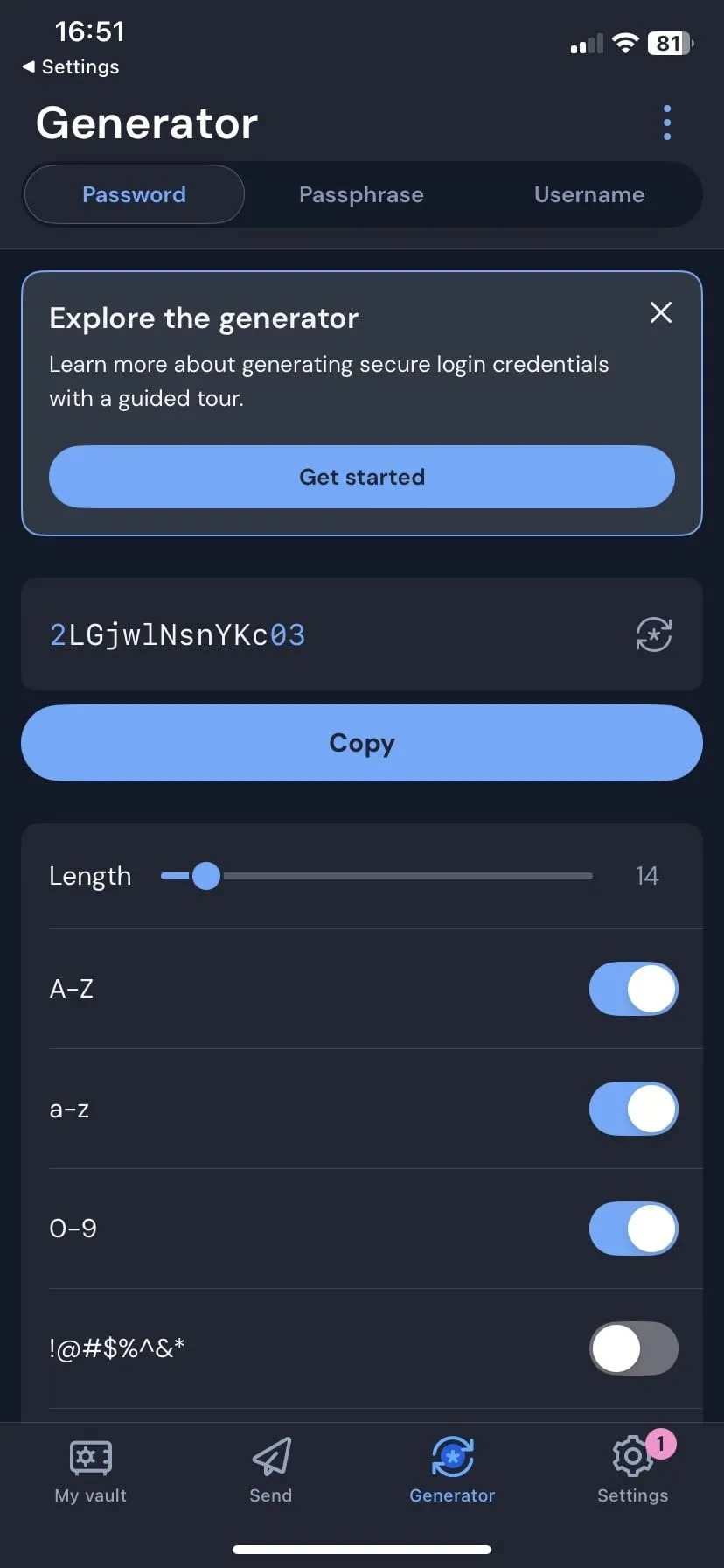 Giao diện tạo mật khẩu mạnh của Bitwarden trên iPhone, giúp bảo vệ tài khoản của bạn.
Giao diện tạo mật khẩu mạnh của Bitwarden trên iPhone, giúp bảo vệ tài khoản của bạn.
Bitwarden hoạt động mượt mà trên nhiều thiết bị, đồng bộ hóa dữ liệu giữa iPhone, iPad, máy tính và các trình duyệt web. Nó có thể tự động điền thông tin đăng nhập vào Safari và các ứng dụng khác, thậm chí cho phép bạn chia sẻ thông tin xác thực một cách an toàn với gia đình hoặc đồng nghiệp. Khác với nhiều đối thủ cạnh tranh, Bitwarden rất hào phóng với phiên bản miễn phí và hoàn toàn minh bạch về cách thức hoạt động của mình. Nếu bạn mới làm quen với trình quản lý mật khẩu, việc nắm rõ những sai lầm phổ biến khi thiết lập sẽ giúp bạn tránh được nhiều rắc rối không đáng có.
Tải về: Bitwarden (Miễn phí, có gói đăng ký)
8. Authy: Tăng Cường Bảo Mật Với Xác Thực Hai Yếu Tố
Sau khi mật khẩu của bạn đã được bảo vệ chặt chẽ, hãy thêm một lớp bảo vệ nữa: xác thực hai yếu tố (2FA). Thay vì dựa vào 2FA qua SMS kém an toàn, các chuyên gia khuyến nghị sử dụng ứng dụng xác thực chuyên dụng, và đó là lúc Authy phát huy tác dụng.
Khi bạn đăng nhập vào các dịch vụ như Gmail, Facebook, hoặc ngân hàng trực tuyến, 2FA sẽ yêu cầu một mã thứ hai (thường từ điện thoại của bạn) để xác minh đó thực sự là bạn. Authy tạo ra các mã nhạy cảm với thời gian này và lưu trữ tất cả chúng ở một nơi duy nhất, tiện lợi và an toàn.
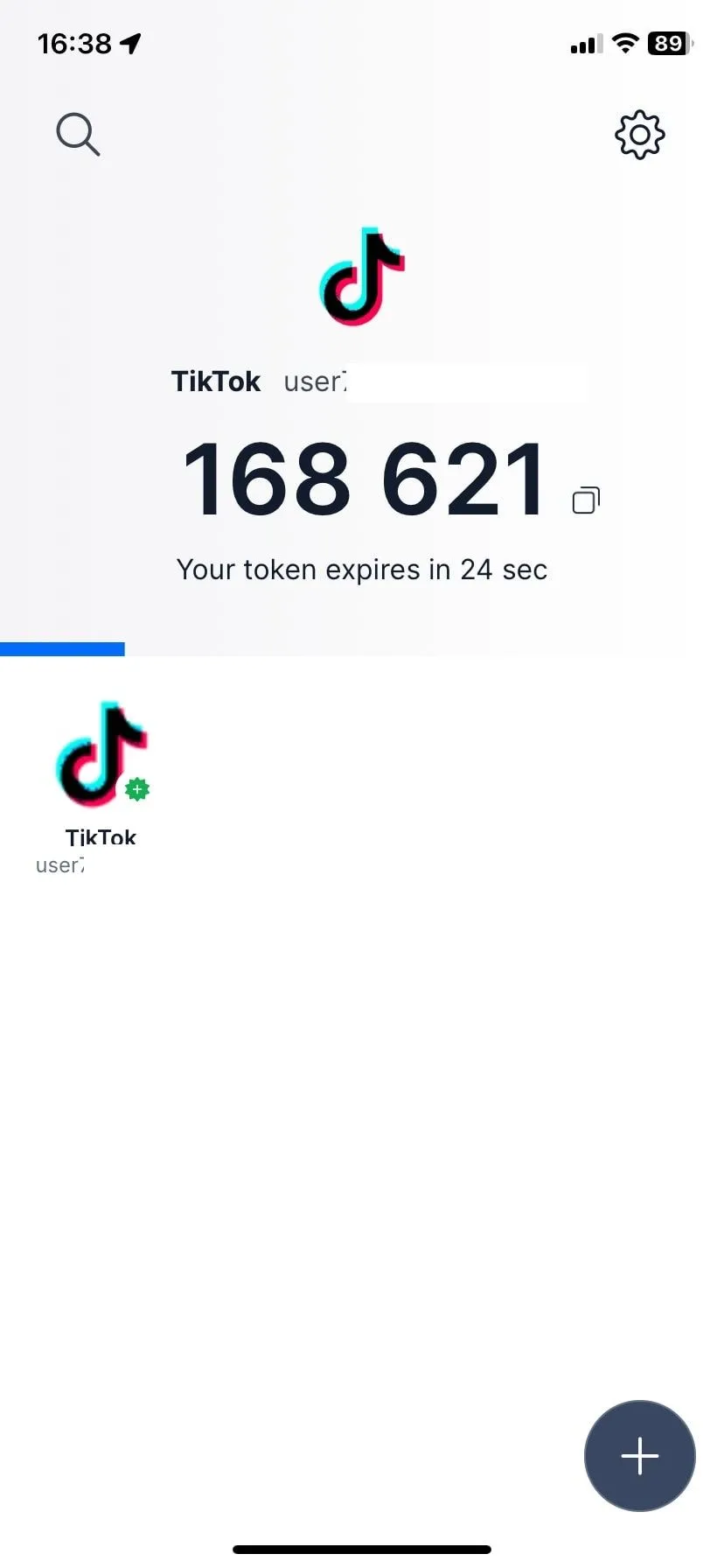 Trang chủ ứng dụng Authy hiển thị danh sách các tài khoản đã kích hoạt xác thực hai yếu tố.
Trang chủ ứng dụng Authy hiển thị danh sách các tài khoản đã kích hoạt xác thực hai yếu tố.
Điểm nổi bật của Authy so với các ứng dụng xác thực khác là khả năng sao lưu mã của bạn một cách an toàn và đồng bộ hóa chúng trên nhiều thiết bị. Nhờ vậy, nếu bạn chẳng may mất điện thoại hoặc nâng cấp lên một chiếc iPhone mới, bạn sẽ không bị khóa khỏi tất cả các tài khoản của mình. Giao diện của Authy cũng rất sạch sẽ và dễ sử dụng, ngay cả với những người hoàn toàn mới với 2FA.
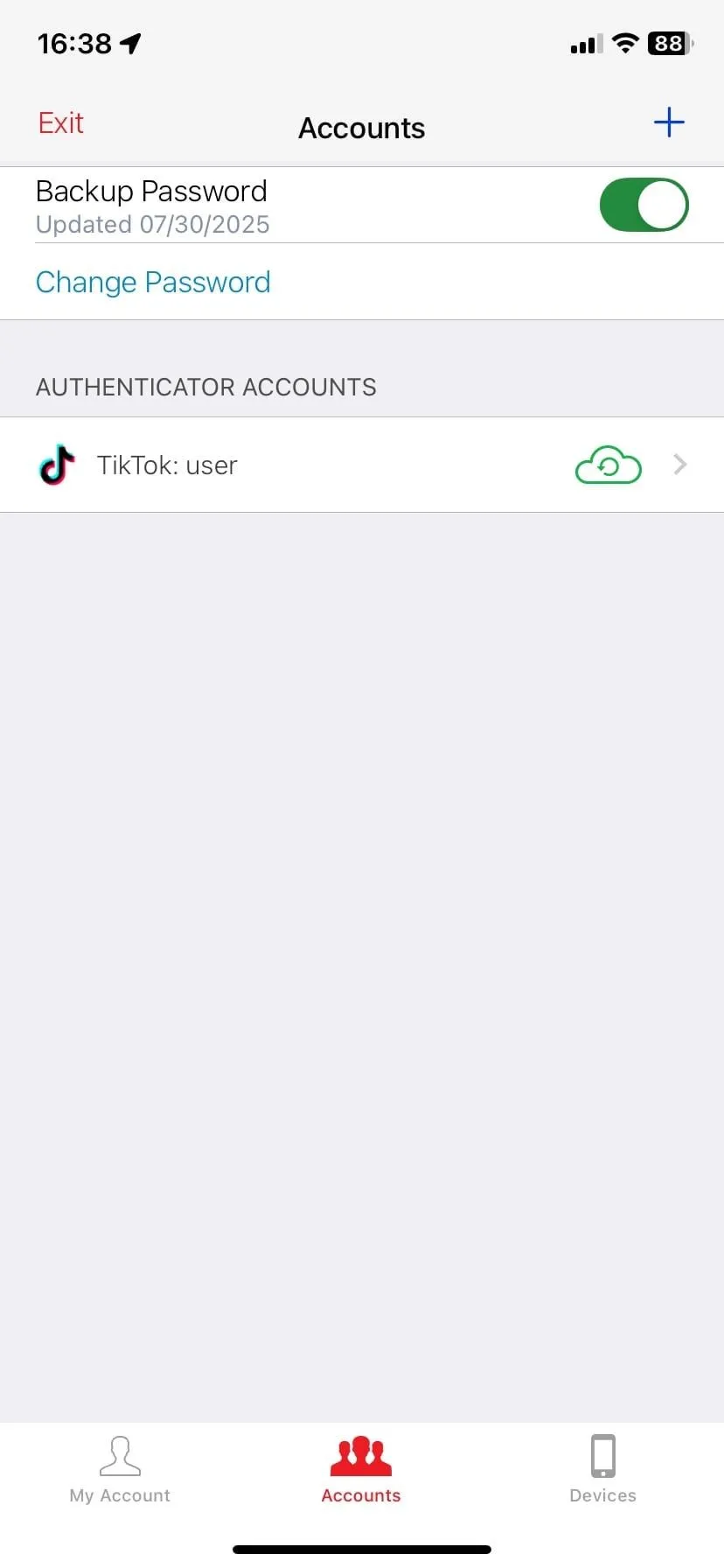 Màn hình tài khoản của Authy với các mã xác thực hai yếu tố được tạo tự động và cập nhật theo thời gian.
Màn hình tài khoản của Authy với các mã xác thực hai yếu tố được tạo tự động và cập nhật theo thời gian.
Việc thiết lập 2FA ban đầu có thể cảm thấy hơi phiền phức, nhưng một khi nó hoạt động thông qua Authy, nó sẽ trở thành một lá chắn nhanh chóng, hiệu quả chống lại hầu hết các vụ vi phạm bảo mật phổ biến. Tuy nhiên, một nhược điểm tiềm ẩn của Authy là thiếu tùy chọn xuất mã bí mật của bạn. Do đó, nếu bạn muốn chuyển sang một ứng dụng 2FA khác, bạn sẽ phải tắt và bật lại 2FA thủ công cho từng dịch vụ.
Tải về: Twilio Authy (Miễn phí)
7. Google Photos: Lưu Trữ Ảnh Đám Mây Thông Minh và Mạnh Mẽ
Ứng dụng Ảnh mặc định của Apple làm khá tốt việc sắp xếp ảnh của bạn, nhưng nó nhanh chóng gặp giới hạn, đặc biệt là về dung lượng lưu trữ. Bạn chỉ nhận được 5GB dung lượng iCloud miễn phí, và dung lượng này phải bao gồm không chỉ ảnh mà còn cả bản sao lưu, tài liệu và dữ liệu ứng dụng. Chẳng mấy chốc, cảnh báo “Dung lượng iCloud đã đầy” sẽ bắt đầu xuất hiện.
Đây là lúc Google Photos phát huy ưu thế. Ngay từ đầu, nó cung cấp cho bạn 15GB dung lượng đám mây miễn phí, gấp ba lần so với Apple. Và không giống iCloud, Google Photos hoạt động tuyệt vời trên cả các thiết bị không phải của Apple, cho phép bạn truy cập ảnh từ bất kỳ điện thoại hoặc máy tính nào có trình duyệt.
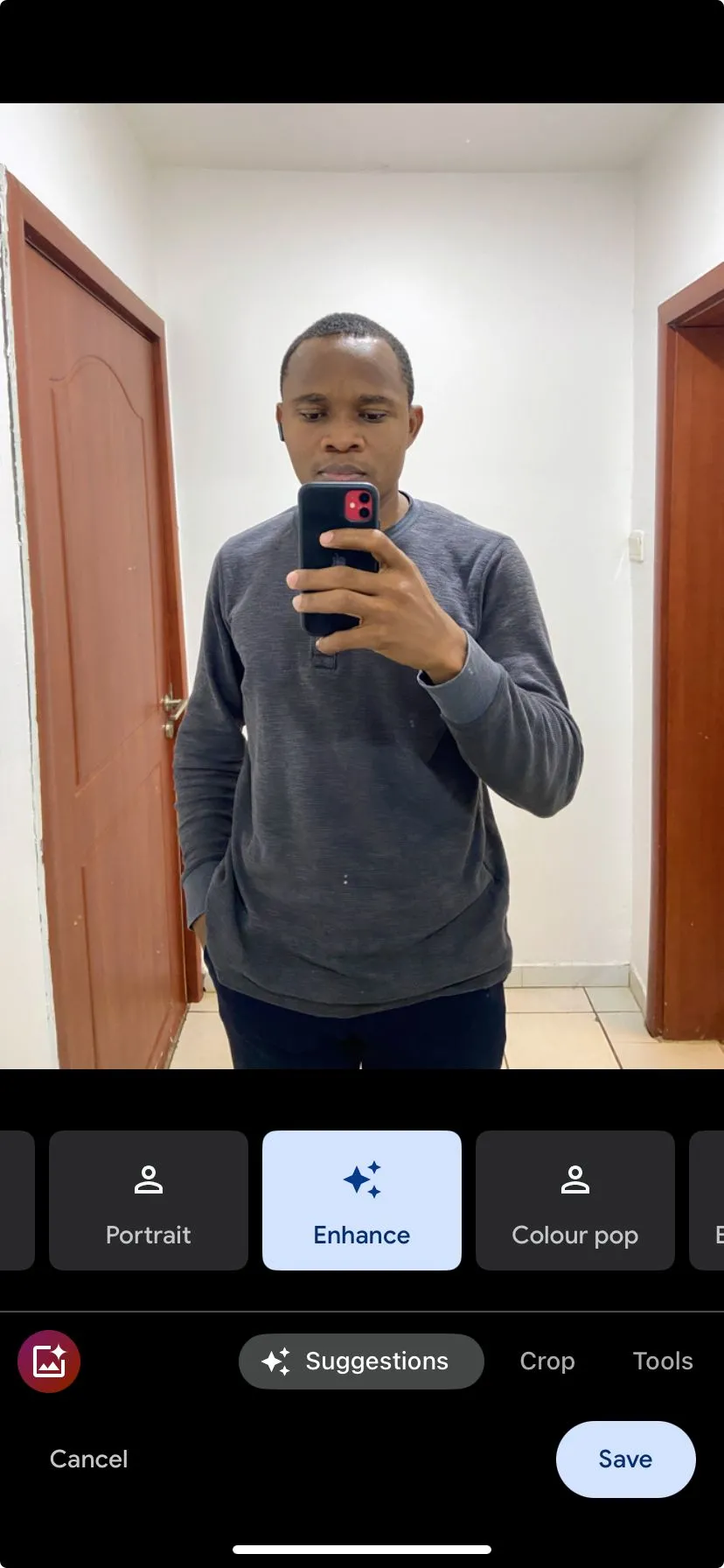 Giao diện chỉnh sửa ảnh chuyên nghiệp tích hợp trong ứng dụng Google Photos trên iPhone.
Giao diện chỉnh sửa ảnh chuyên nghiệp tích hợp trong ứng dụng Google Photos trên iPhone.
Ngoài dung lượng lưu trữ tăng lên, Google Photos giống như việc bổ sung “chế độ thông minh” cho thư viện ảnh của bạn. Nó tự động sao lưu ảnh của bạn trong nền, sắp xếp chúng theo người, địa điểm và chủ thể, giúp chúng dễ dàng tìm kiếm. Chỉ cần gõ “hoàng hôn”, “chó” hoặc “Màu xanh 2018” và ứng dụng sẽ ngay lập tức hiển thị các bức ảnh phù hợp.
Ứng dụng này còn tích hợp một trình chỉnh sửa ảnh đáng ngạc nhiên. Chỉ với vài thao tác, bạn có thể điều chỉnh ánh sáng và màu sắc, cắt ảnh chuyên nghiệp hoặc áp dụng các bộ lọc trông cực kỳ đẹp mắt.
Tải về: Google Photos (Miễn phí, có gói đăng ký)
6. Waze: Bản Đồ Giao Thông Cộng Đồng Thông Minh
Để di chuyển từ điểm A đến điểm B, Apple Maps và Google Maps đều làm khá tốt nhiệm vụ. Nhưng nếu bạn muốn có dữ liệu giao thông theo thời gian thực một cách chi tiết — loại dữ liệu có thể giúp bạn tránh các điểm bắn tốc độ, đường bị chặn và tắc đường — Waze chính là ứng dụng dẫn đường mà bạn cần.
Waze thu thập dữ liệu từ những người lái xe khác để cảnh báo bạn về các nguy hiểm trên đường, điểm bắn tốc độ và ùn tắc giao thông ngay khi chúng xảy ra. Ứng dụng liên tục định tuyến lại bạn dựa trên điều kiện hiện tại và đặc biệt hữu ích ở các thành phố lớn hoặc trong giờ cao điểm.
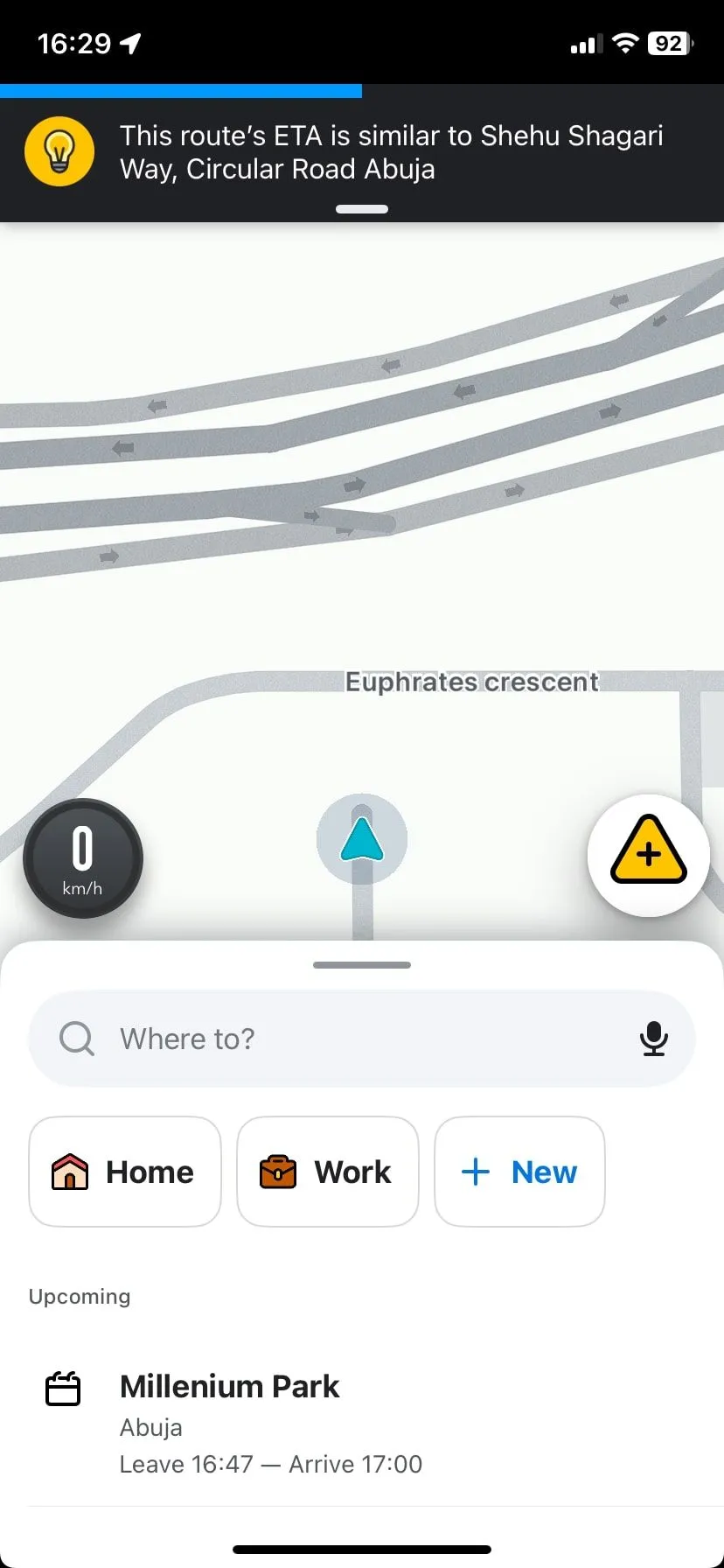 Màn hình chính của Waze hiển thị bản đồ với các cảnh báo giao thông thời gian thực từ cộng đồng.
Màn hình chính của Waze hiển thị bản đồ với các cảnh báo giao thông thời gian thực từ cộng đồng.
Giao diện của Waze sạch sẽ và vui nhộn, cung cấp tùy chỉnh giọng nói và chia sẻ thời gian đến dự kiến (ETA) với bạn bè. Nếu bạn muốn nâng cấp khả năng điều hướng của mình lên một tầm cao mới, Waze là một ứng dụng không thể thiếu. Nó giống như việc có hàng ngàn tài xế khác đang cung cấp thông tin liên tục cho bạn.
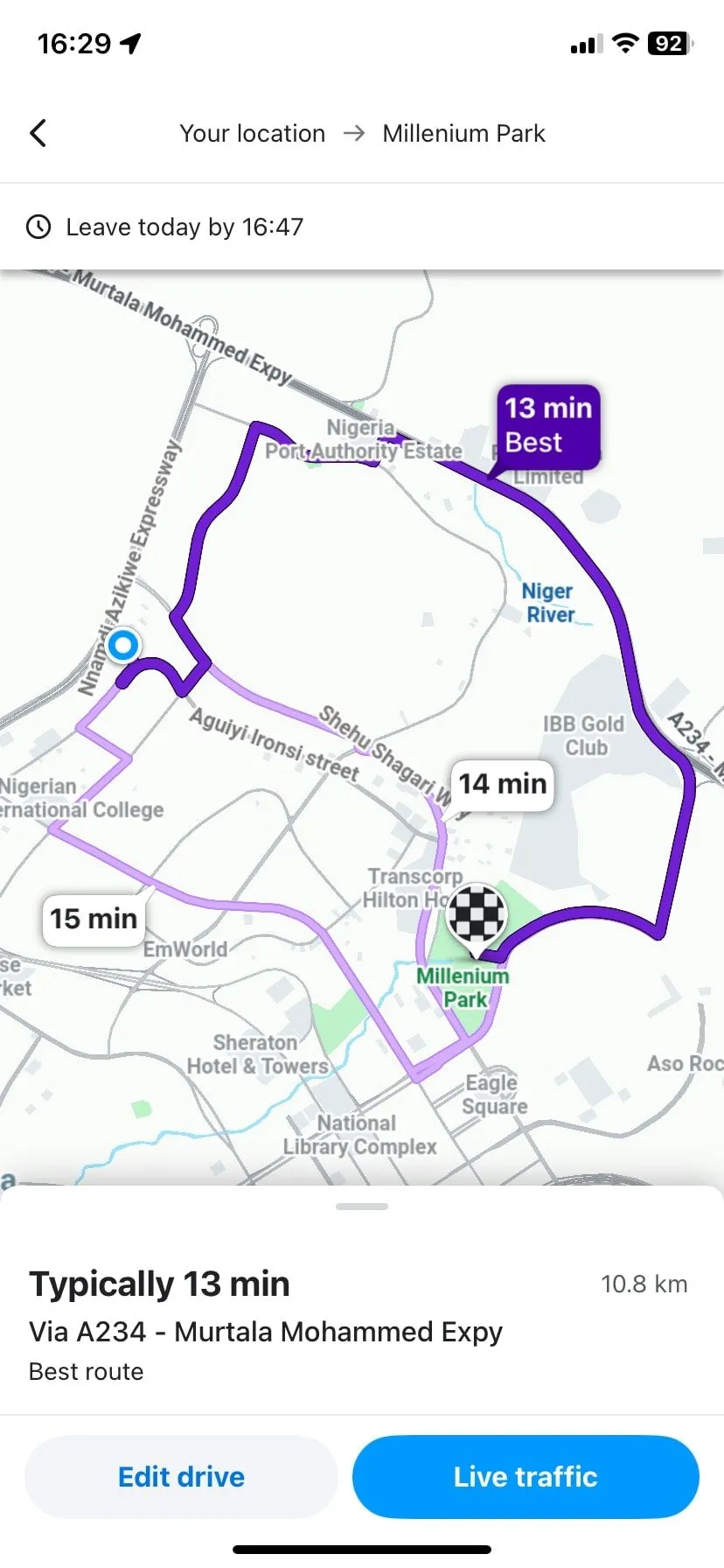 Waze hiển thị chi tiết lộ trình và các điểm tắc nghẽn giao thông, giúp bạn chọn đường đi tối ưu.
Waze hiển thị chi tiết lộ trình và các điểm tắc nghẽn giao thông, giúp bạn chọn đường đi tối ưu.
Tải về: Waze (Miễn phí)
5. Structured: Lên Kế Hoạch Theo Dòng Thời Gian Trực Quan
Nếu danh sách việc cần làm của bạn đang chất đống nhưng một ngày vẫn cứ cảm thấy hỗn loạn, Structured mang đến một cách tiếp cận khác để sắp xếp mọi thứ. Thay vì chỉ liệt kê các tác vụ, ứng dụng này giúp bạn lên kế hoạch thời gian bằng cách biến một ngày của bạn thành một dòng thời gian đơn giản và dễ nhìn.
Bạn thêm các tác vụ, đặt cho chúng các khoảng thời gian cụ thể, và Structured sẽ sắp xếp mọi thứ thành một lịch trình gọn gàng, có thể cuộn. Nó giống như có một cuốn sổ tay kỹ thuật số hiển thị chính xác bạn đang làm gì và khi nào. Điều này giúp bạn dễ dàng tập trung hơn nhiều và tránh việc tự đặt quá nhiều việc cùng lúc.
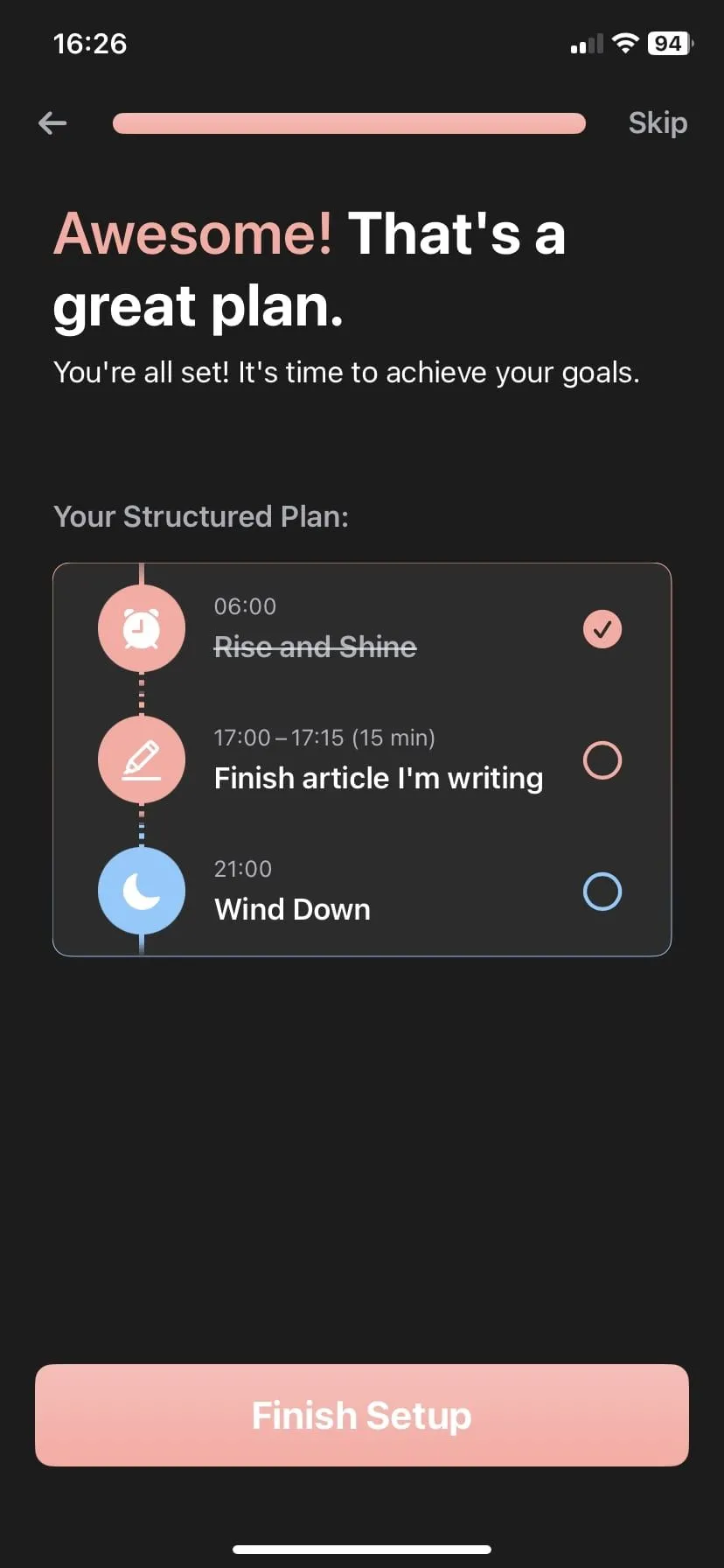 Trang thiết lập ban đầu của Structured giúp người dùng dễ dàng tạo lịch trình hàng ngày một cách trực quan.
Trang thiết lập ban đầu của Structured giúp người dùng dễ dàng tạo lịch trình hàng ngày một cách trực quan.
Điểm đặc biệt hữu ích là cách ứng dụng này thân thiện với người dùng. Bạn có thể kéo thả các tác vụ để thay đổi thời gian của chúng, mã hóa màu sắc theo danh mục và thậm chí thêm các mục lặp lại. Structured cũng đồng bộ với Apple Calendar và Reminders, vì vậy các sự kiện hiện có của bạn sẽ tự động hiển thị.
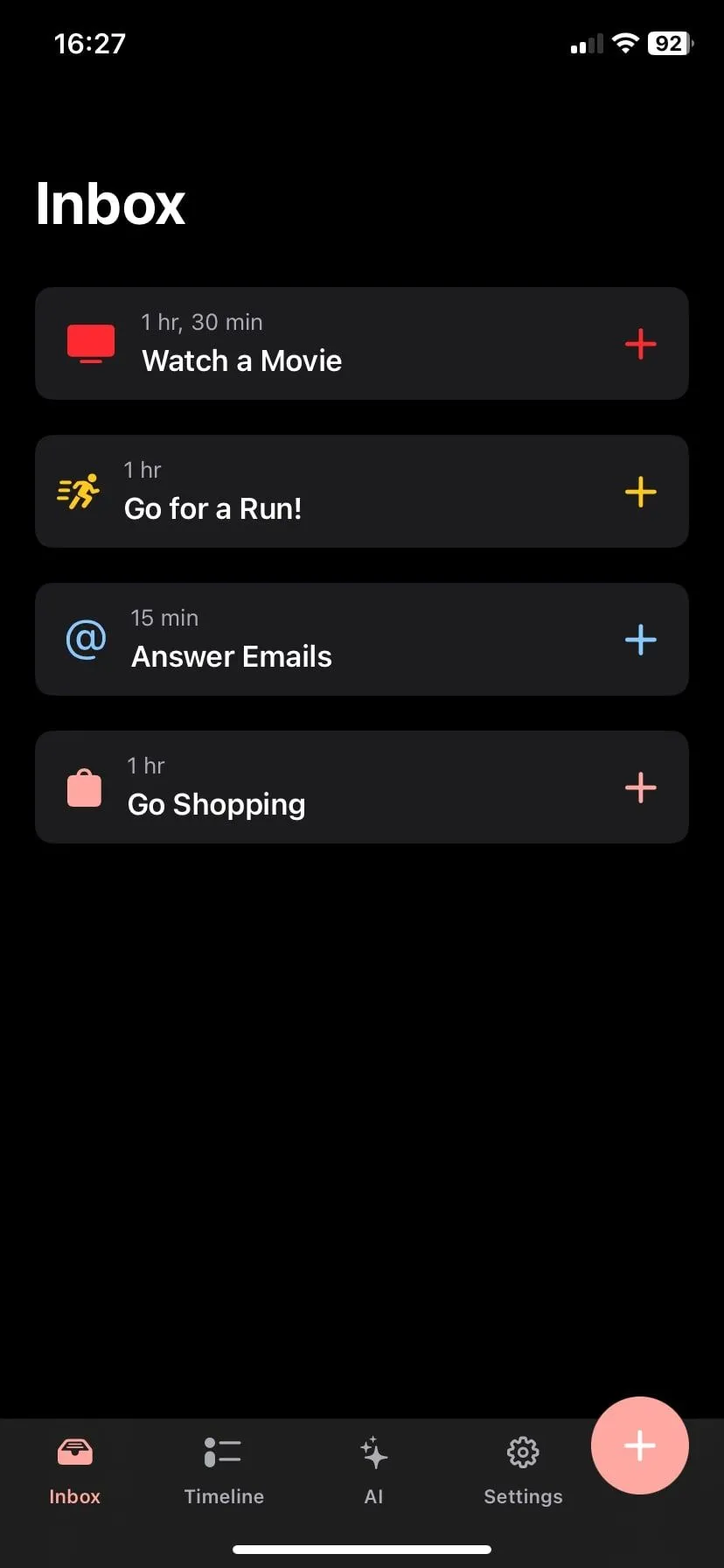 Giao diện hộp thư đến của Structured, nơi bạn có thể sắp xếp và lên kế hoạch cho các tác vụ theo dòng thời gian.
Giao diện hộp thư đến của Structured, nơi bạn có thể sắp xếp và lên kế hoạch cho các tác vụ theo dòng thời gian.
Structured hoạt động hiệu quả cho dù bạn đang phải xoay sở với lịch học, cuộc họp, công việc nhà, hay chỉ đơn giản là cố gắng hoàn thành một ngày với nhiều ý định hơn. Nó đơn giản, trực quan và mang lại cảm giác ngạc nhiên khi sử dụng.
Tải về: Structured (Miễn phí, có mua trong ứng dụng)
4. Libby: Thư Viện Điện Tử Miễn Phí Trong Tầm Tay
Nếu bạn yêu thích đọc sách nhưng không muốn liên tục mua sách, Libby là một trong những ứng dụng tốt nhất bạn có thể cài đặt. Ứng dụng này kết nối bạn với thư viện địa phương và cấp cho bạn quyền truy cập vào hàng ngàn eBook, audiobook và tạp chí — tất cả đều hoàn toàn miễn phí.
Tất cả những gì bạn cần là một thẻ thư viện. Một số thư viện thậm chí cho phép bạn đăng ký thẻ trực tuyến, vì vậy việc bắt đầu rất dễ dàng. Sau khi đăng nhập, bạn có thể duyệt qua danh mục, mượn các tựa sách và bắt đầu đọc hoặc nghe ngay lập tức.
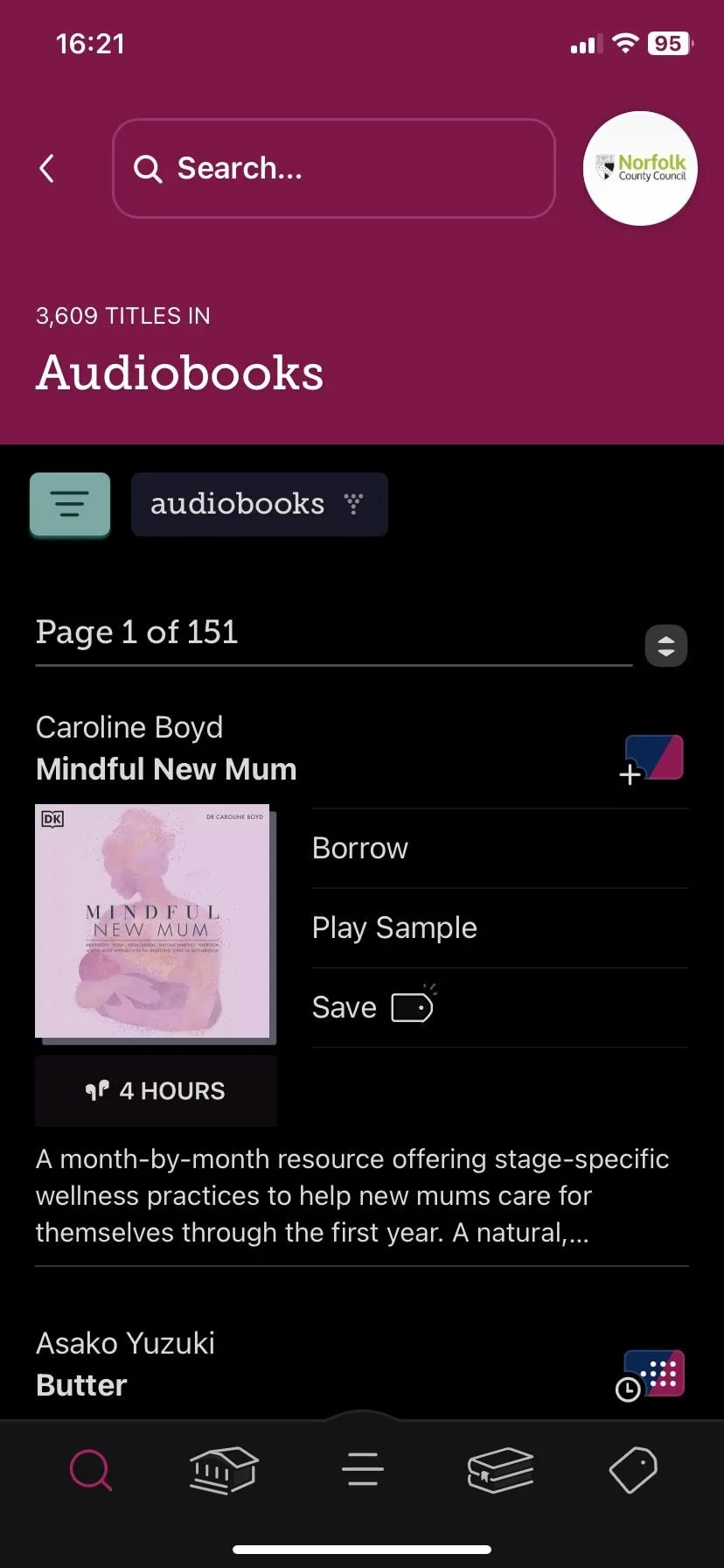 Giao diện danh sách sách nói (audiobooks) trên ứng dụng Libby, cho phép người dùng dễ dàng tìm kiếm và mượn sách từ thư viện.
Giao diện danh sách sách nói (audiobooks) trên ứng dụng Libby, cho phép người dùng dễ dàng tìm kiếm và mượn sách từ thư viện.
Ứng dụng rất gọn gàng và dễ sử dụng. Bạn có thể điều chỉnh cỡ chữ, thay đổi màu nền và gửi eBook đến Kindle nếu đó là cách bạn muốn đọc. Đối với audiobook, bạn có thể tải chúng về để nghe ngoại tuyến và kiểm soát tốc độ phát lại để phù hợp với tốc độ của mình.
Libby hoàn hảo cho những buổi tối yên tĩnh, những chuyến đi dài hoặc bất cứ khi nào bạn có vài phút rảnh rỗi. Nó giúp bạn tiết kiệm tiền, giảm bớt sự lộn xộn và giúp bạn dễ dàng thưởng thức sách theo lịch trình của riêng mình.
Tải về: Libby (Miễn phí)
3. Overcast: Trình Nghe Podcast Với Trải Nghiệm Cao Cấp
Nếu podcast là một phần trong thói quen hàng ngày của bạn, Overcast là một ứng dụng không thể thiếu. Nó cải thiện đáng kể ứng dụng mặc định của Apple với các tính năng nổi bật như Smart Speed (loại bỏ những khoảng lặng không cần thiết) và kiểm soát tốc độ phát lại nâng cao mà không làm biến dạng âm thanh.
Bạn có thể tạo các danh sách phát tùy chỉnh, đặt khoảng thời gian bỏ qua và nhận thông báo về các tập mới. Giao diện sạch sẽ của Overcast giúp bạn dễ dàng tìm và thưởng thức các chương trình mới, và bạn thậm chí có thể chia sẻ các đoạn âm thanh từ những khoảnh khắc yêu thích của mình.
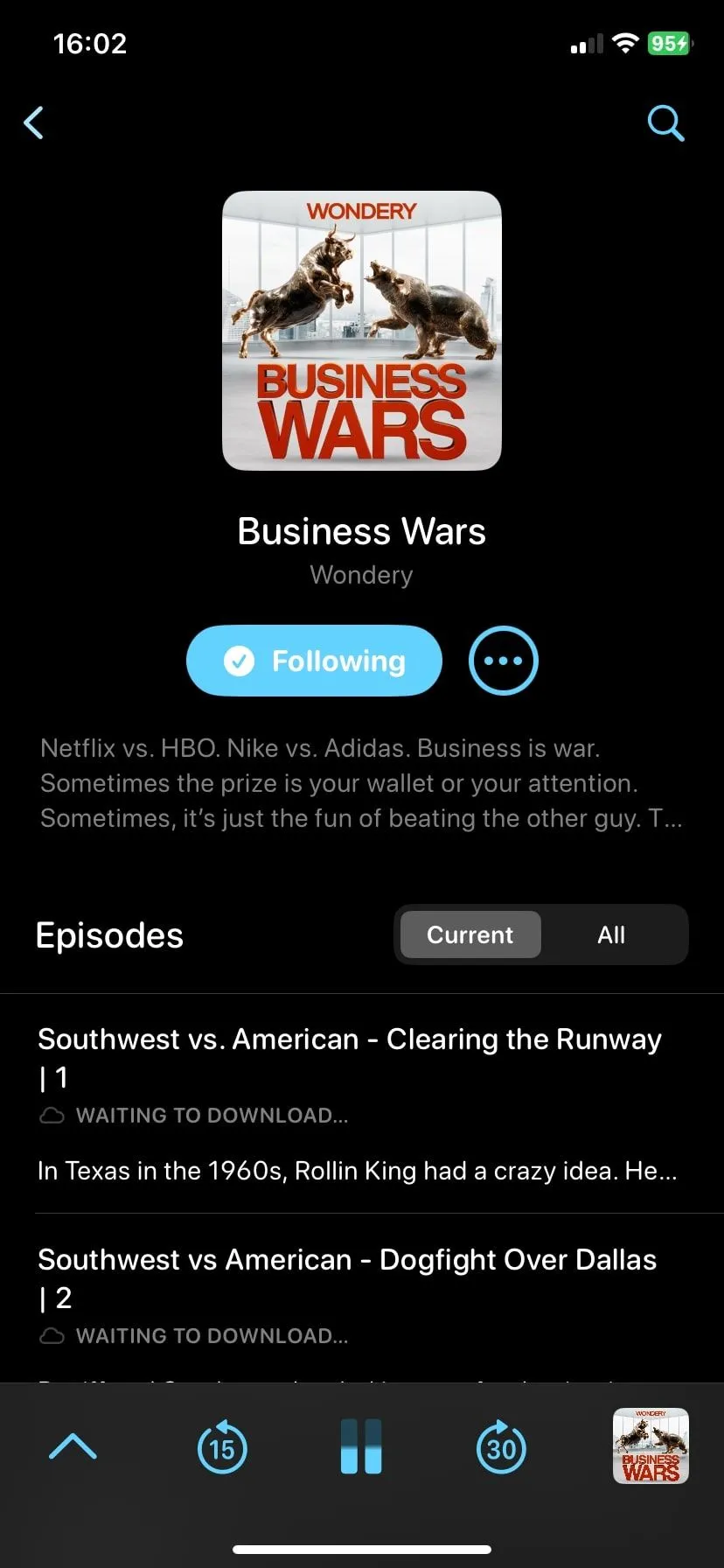 Trang khám phá podcast của Overcast, hiển thị các chương trình podcast phổ biến và mới nhất để người dùng lựa chọn.
Trang khám phá podcast của Overcast, hiển thị các chương trình podcast phổ biến và mới nhất để người dùng lựa chọn.
Phiên bản miễn phí của Overcast cung cấp hầu hết các tính năng bạn cần, với một tùy chọn đăng ký nhỏ để loại bỏ các quảng cáo không quá gây khó chịu. Với Overcast, trải nghiệm nghe podcast của bạn sẽ được nâng lên một tầm cao mới, trở nên liền mạch và thú vị hơn bao giờ hết.
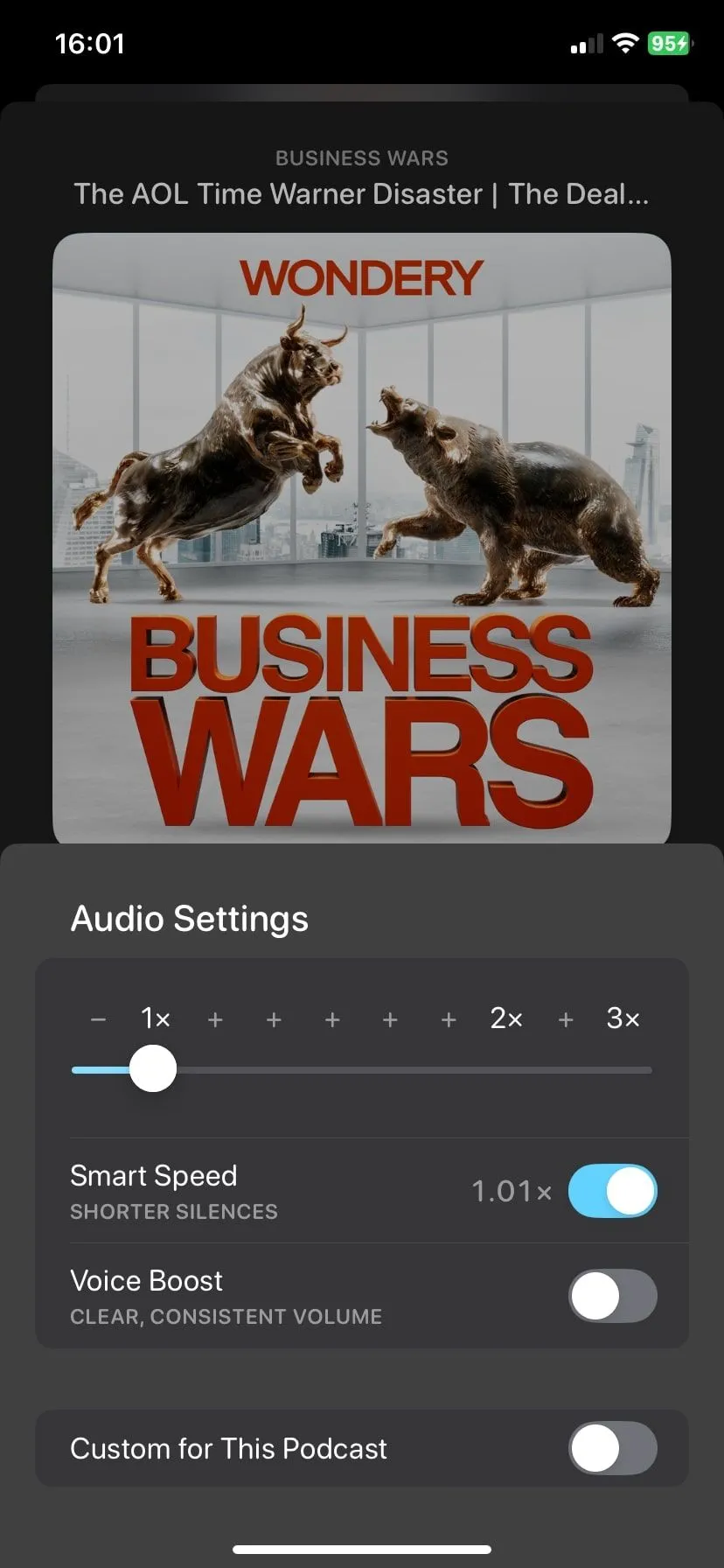 Cài đặt trình phát podcast của Overcast, cho phép điều chỉnh tốc độ phát và các tính năng như Smart Speed.
Cài đặt trình phát podcast của Overcast, cho phép điều chỉnh tốc độ phát và các tính năng như Smart Speed.
Tải về: Overcast (Miễn phí, có gói đăng ký)
2. Flighty: Người Bạn Đồng Hành Đáng Tin Cậy Cho Mọi Chuyến Bay
Đi lại bằng máy bay có thể khá khó đoán, nhưng Flighty giúp bạn kiểm soát sự hỗn loạn đó. Ứng dụng theo dõi chuyến bay tinh tế này là một ứng dụng du lịch không thể thiếu, giúp bạn luôn được thông báo về mọi diễn biến, từ thời điểm bạn đặt vé cho đến khi máy bay hạ cánh an toàn.
Điều làm nên sự khác biệt của Flighty là tốc độ và chi tiết của các cập nhật. Bạn thường sẽ nhận được thông báo về thay đổi cổng ra, sự chậm trễ hoặc hủy chuyến thậm chí trước khi hãng hàng không gửi tin nhắn. Ứng dụng cũng theo dõi máy bay đến cho chuyến bay của bạn, cung cấp thông tin hữu ích nếu lịch trình bắt đầu bị trễ.
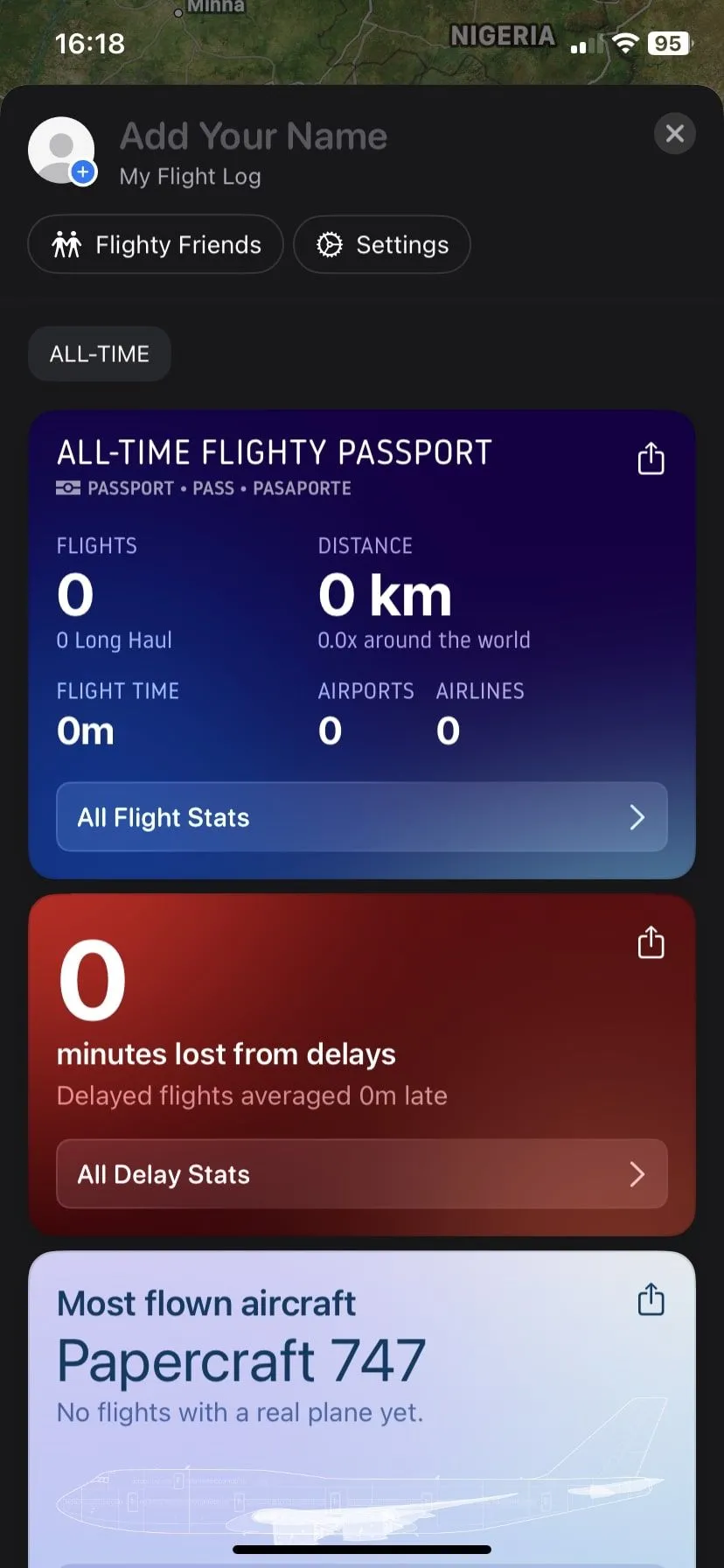 Giao diện trang hồ sơ người dùng của Flighty, nơi bạn có thể quản lý các chuyến bay đã lưu và cài đặt cá nhân.
Giao diện trang hồ sơ người dùng của Flighty, nơi bạn có thể quản lý các chuyến bay đã lưu và cài đặt cá nhân.
Chế độ xem dòng thời gian (timeline view) đặc biệt hữu ích. Nó sắp xếp toàn bộ chuyến đi của bạn trong một cuộn duy nhất, hiển thị lộ trình bay, điều kiện thời tiết, dự đoán chậm trễ và nhiều thông tin khác. Nếu bạn thường xuyên đi du lịch, bạn có thể nâng cấp để có thêm các tính năng như theo dõi trực tiếp và đồng bộ lịch, nhưng phiên bản miễn phí đã bao gồm tất cả những gì cần thiết. Đáng chú ý, gói đăng ký Pro có sẵn theo tuần, vì vậy bạn có thể tận hưởng các tính năng cao cấp cho một chuyến đi cụ thể mà không cần phải cam kết cả năm.
Dù bạn bay một lần mỗi năm hay mỗi tháng, Flighty biến chiếc iPhone của bạn thành một người bạn đồng hành du lịch mạnh mẽ, giúp bạn luôn đi trước một bước.
Tải về: Flighty (Miễn phí, có gói đăng ký)
1. Widgetsmith: Cá Nhân Hóa Màn Hình Chủ iPhone Độc Đáo
Sau khi đã cài đặt các ứng dụng cần thiết, Widgetsmith sẽ giúp chiếc iPhone của bạn trở nên cá nhân hóa hơn. Ứng dụng này cho phép bạn kiểm soát cách màn hình chính của mình trông và hoạt động như thế nào bằng cách cho phép bạn tạo các widget tùy chỉnh cho thời gian, thời tiết, sự kiện lịch, lời nhắc và nhiều hơn nữa.
Thay vì bị giới hạn bởi bố cục mặc định của Apple, Widgetsmith cho phép bạn chọn kích thước, kiểu dáng, phông chữ và màu sắc của từng widget. Bạn muốn một lịch tối giản? Một dự báo thời tiết màu pastel? Một album ảnh xoay vòng? Tất cả đều có thể. Bạn thậm chí có thể thiết lập các widget thay đổi trong suốt cả ngày, để màn hình của bạn trông khác vào buổi sáng so với buổi tối.
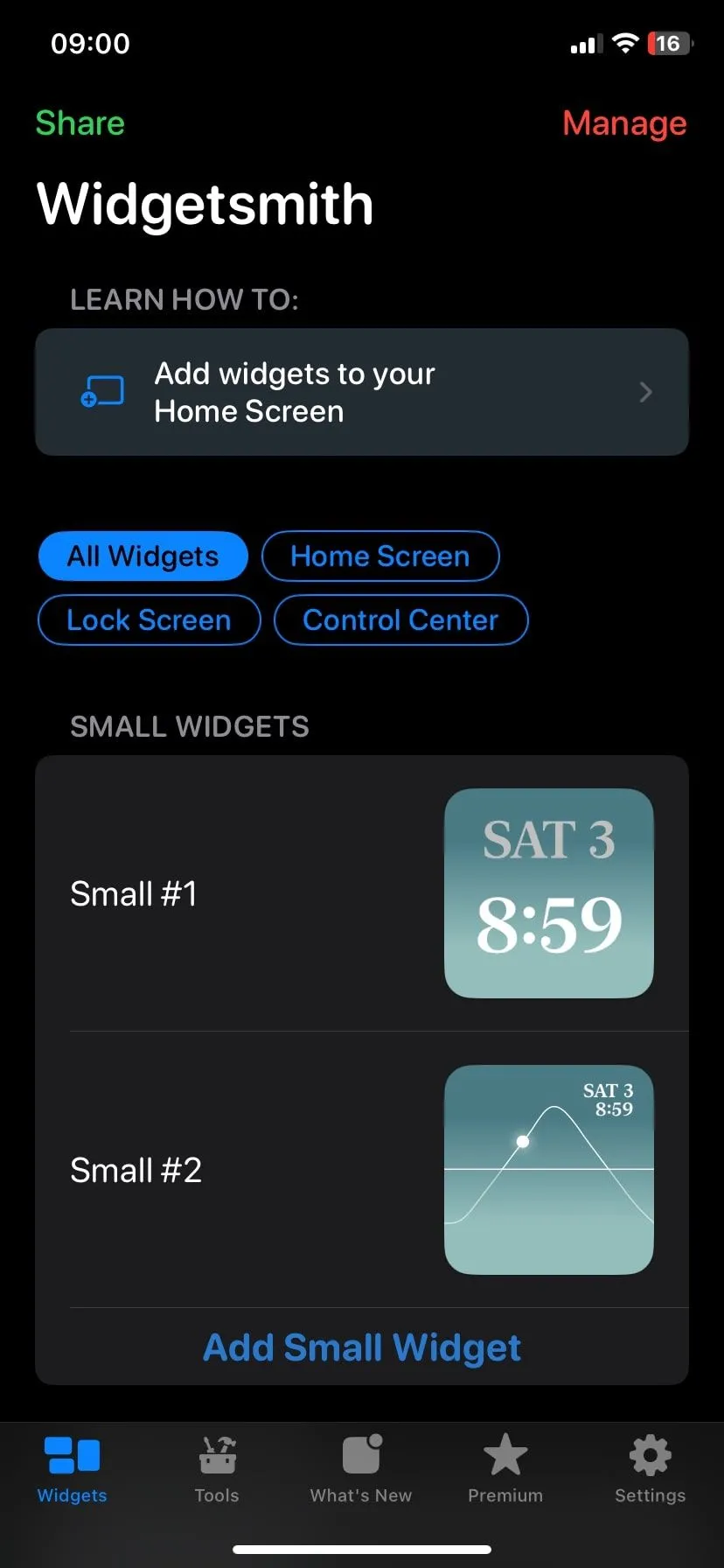 Màn hình chính của ứng dụng Widgetsmith, cho phép người dùng tạo và tùy chỉnh các widget độc đáo cho màn hình chính iPhone.
Màn hình chính của ứng dụng Widgetsmith, cho phép người dùng tạo và tùy chỉnh các widget độc đáo cho màn hình chính iPhone.
Thiết lập mất vài phút, nhưng một khi bạn đã tạo các widget của mình, bạn có thể sắp xếp chúng ở bất cứ đâu trên màn hình chính cùng với các ứng dụng của bạn. Đó là một cách đơn giản để mang lại cả chức năng và cá tính cho chiếc điện thoại của bạn.
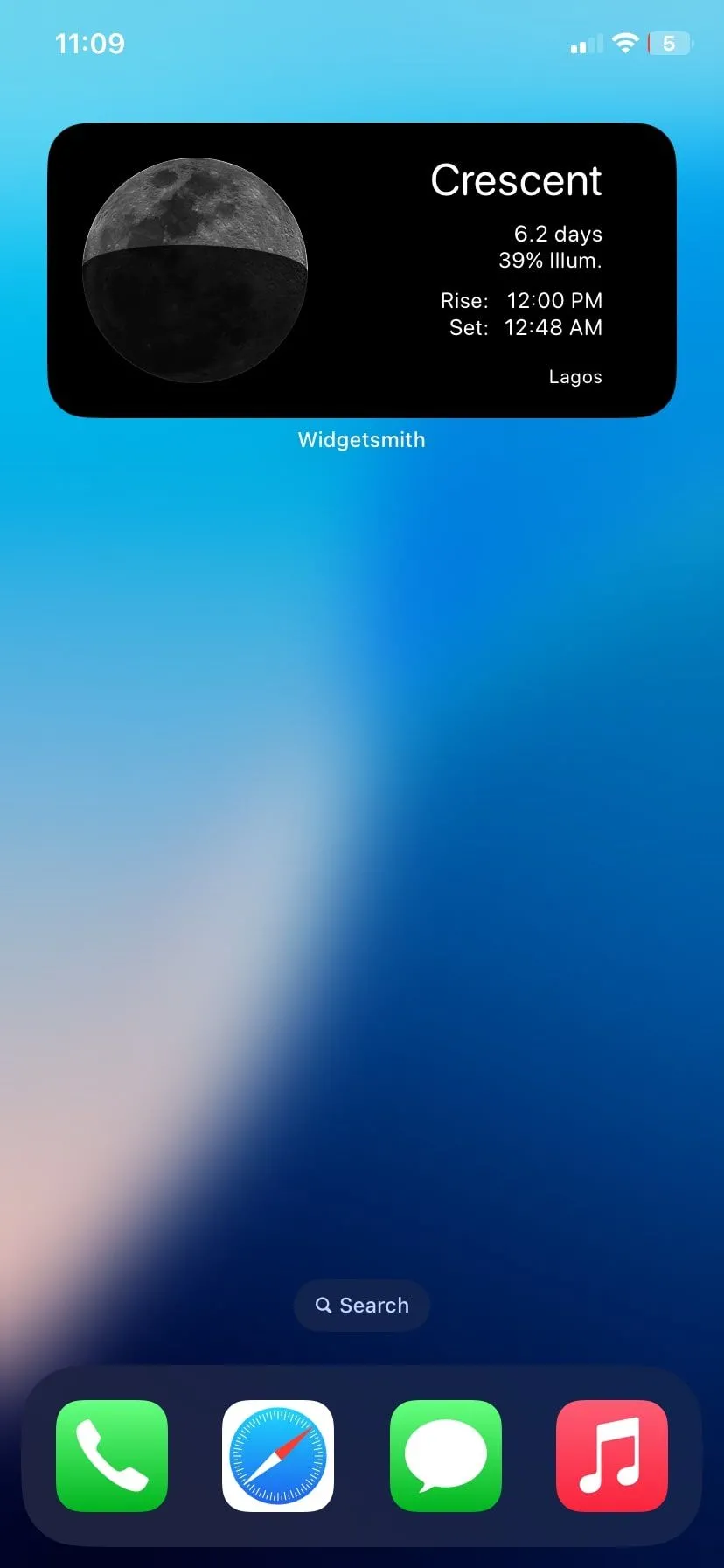 Ví dụ về một widget tùy chỉnh được tạo bằng Widgetsmith, hiển thị thời gian và ngày trên màn hình chính của iPhone.
Ví dụ về một widget tùy chỉnh được tạo bằng Widgetsmith, hiển thị thời gian và ngày trên màn hình chính của iPhone.
Nếu bạn từng ước chiếc iPhone của mình trông ít “đụng hàng” hơn và mang đậm phong cách của riêng bạn, Widgetsmith chính là nơi để bắt đầu.
Tải về: Widgetsmith (Miễn phí, có gói đăng ký)
Một chiếc iPhone mới giống như một trang giấy trắng, và những ứng dụng bạn chọn sẽ định hình mức độ hữu ích của nó. Danh sách các ứng dụng được đề xuất ở trên bao gồm những công cụ thiết yếu giúp các tác vụ hàng ngày trở nên dễ dàng hơn, an toàn hơn và thú vị hơn một chút. Ngay cả khi bạn đã sử dụng iPhone nhiều năm, bạn vẫn sẽ tìm thấy điều gì đó hữu ích để yêu thích trong danh sách này. Hãy khám phá và biến chiếc iPhone của bạn trở thành một thiết bị thực sự của riêng bạn!